

发布时间:2019-08-09 15: 21: 26
Camtasia Studio是TechSmith旗下的一套专业屏幕录像软件,同时包含Camtasia 录像器、Camtasia Studio(编辑器)、Camtasia 菜单制作器、Camtasia 剧场、Camtasia 播放器和Screencast的内置功能。在这里我亲测安装了Camtasia2019版本,并且整理了安装教程,有需要的可以阅读参考。不过在安装之前请先详细阅读Camtasia的系统要求,以防给您的使用带来不便。
特别说明一下,当前软件版本为2019版本,电脑系统为windows10系统。
第一步:下载Camtasia2019版本的安装包
首先需要下载Camtasia2019版本的安装包。
第二步:安装Camtasia2019版本
之后找到我们已经下载好的解压包,双击进行解压,解压位置我在这里选择的是系统默认选择的位置。解压界面如下图图一。
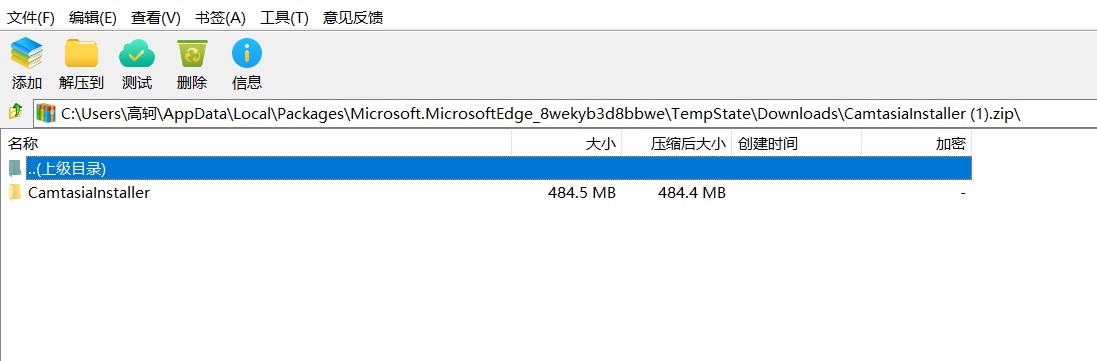
图一:解压界面
解压完成后找到安装包所在的文件夹,就是下图图二所在的文件夹里面。

图二:安装包所在位置
接着在这个文件夹里面我们会看到这个图标双击打开,此时电脑可能想要反应一会,请不要着急,随后弹出安装界面,勾选接受许可条款即可,点击安装。如图三。
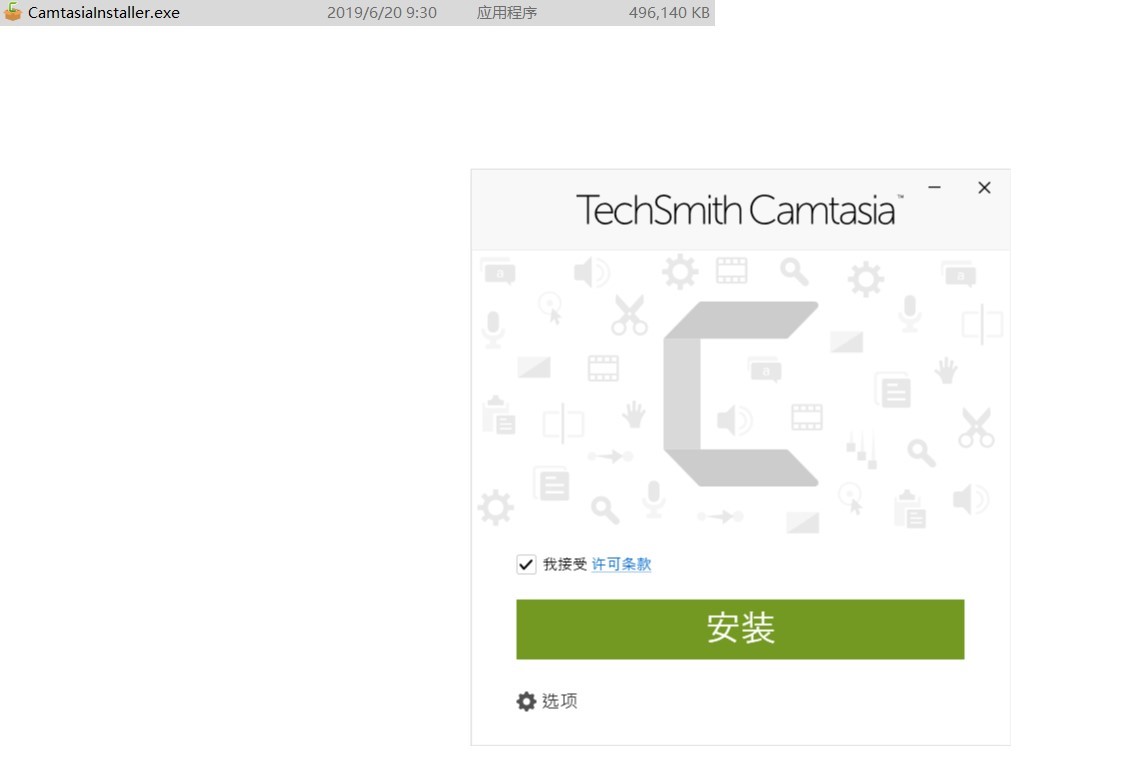
图三:安装界面
安装过程是需要一些时间反应的,请耐心等待。如果安装成功系统会自动提示Camtasia 2019安装成功。如下图图四。
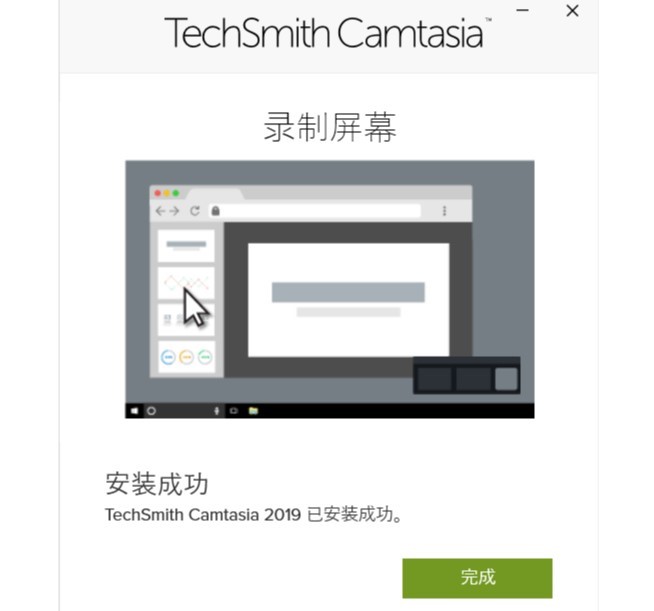
图四:安装成功
当我们点击完成之后,系统会弹出一个对话框,如下图图五,提示我们是立即重启电脑还是稍后再重启,这个随你而定,如果你不急用可以过一会重启。
展开阅读全文
︾